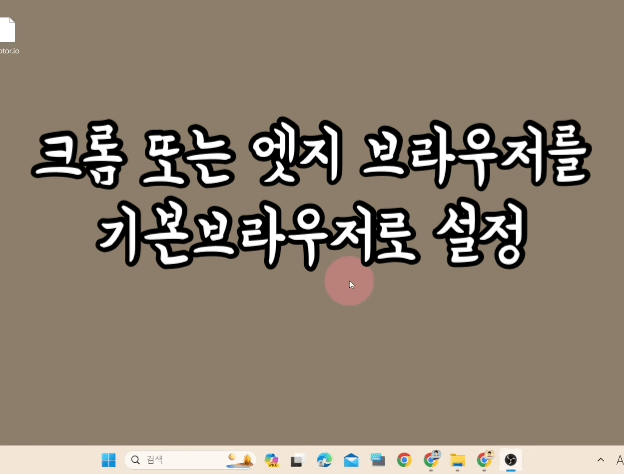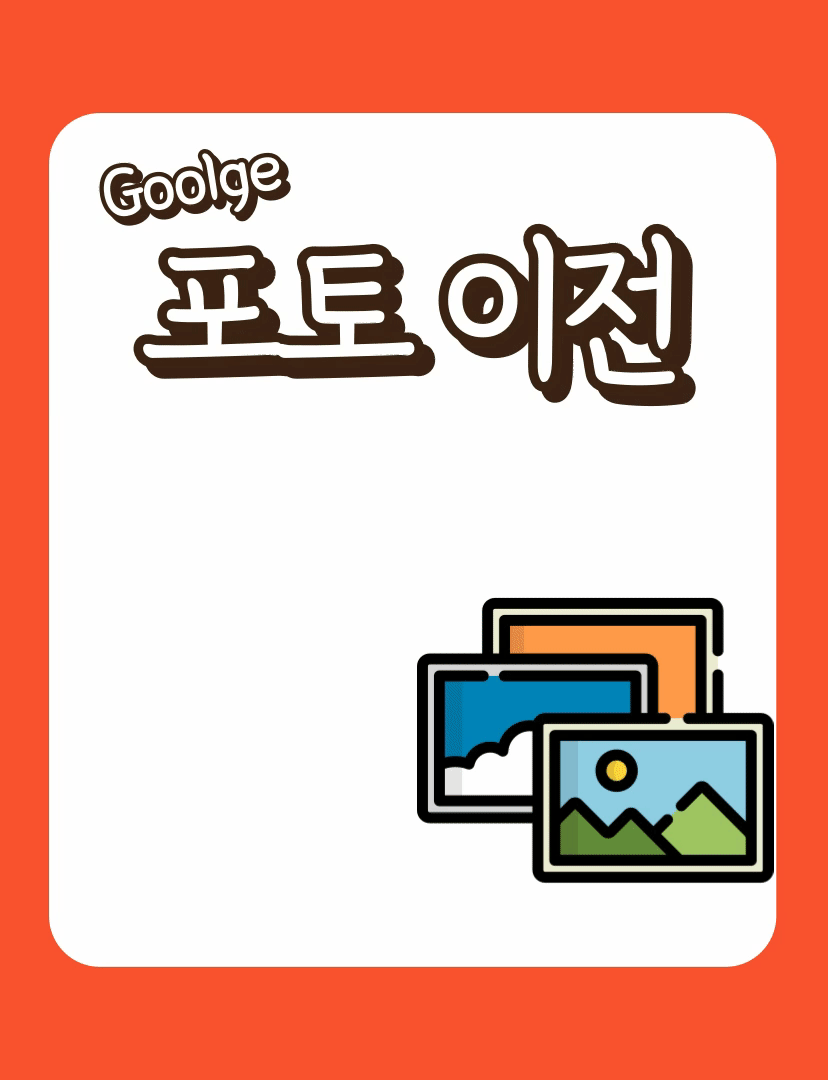📝📝 요약구글 워크스페이스 사용자는 프로필 수정을 위해 관리자의 설정이 필요함.워크스페이스 관리자 - 관리 콘솔 - 디렉터리 - 디렉터리 설정에서 프로필 수정 허용 설정.프로필 사진 수정 허용 학교에서 사용하는 구글 워크스페이스에서 생성한 계정은기본적으로 프로필을 변경할 수 없습니다.(아래 사진에서 보는 것 처럼)일반적으로 생성하는 계정은 학생들이 교육용으로 활용하는 계정이므로최초 생성시 계정들의 이름 과 성에 실명과 학번등 넣어 classroom을 운영합니다. (공유나 권한부여, 메일전송을 위해 학번이나 실명을 넣으면 계정을 불러올 수 있으므로...) 학생들이 계정 프로필 수정을 통해 학번이나 실명을 수정하게 되면 학생들을 구별 및 관리가 어렵기 때문에프로필을 수정할 수 있도록 허용하는 것은 권장하..